Silver Efex ProプラグインはNik Collectionの一部であり、2012年からPhotoshopやその他の画像編集プラットフォームで利用できるようになりました。
このチュートリアルでは、この非常に汎用性の高いプラグインを使用してカラー画像を素晴らしい白黒表現に変換する方法をさまざまな方法で説明します。
始めましょう!
白黒ポートレートを作成する方法
写真撮影の他のジャンルと比較して、人物写真やポートレートは幅広い編集技術と実験に適しています。
ファッションやハイエンドの美容レタッチからストリート写真や卒業アルバムの写真まで、さまざまなジャンルを考慮してください。芸術的な編集をミックスすると、編集プロセス中に写真家が達成できるルックスの数は無限大です。
白黒変換の場合、この作業を処理する汎用性の高いツールが必要になるのは当然のことです。Silver Efex Proを使用してポートレートや人物写真を一般的に処理する方法をいくつか見てみましょう。
スタジオポートレートやプロフェッショナルな設定の場合、Silver Efex Proは微妙な白黒変換を行うための多くのグローバル制御とローカル制御を提供します。
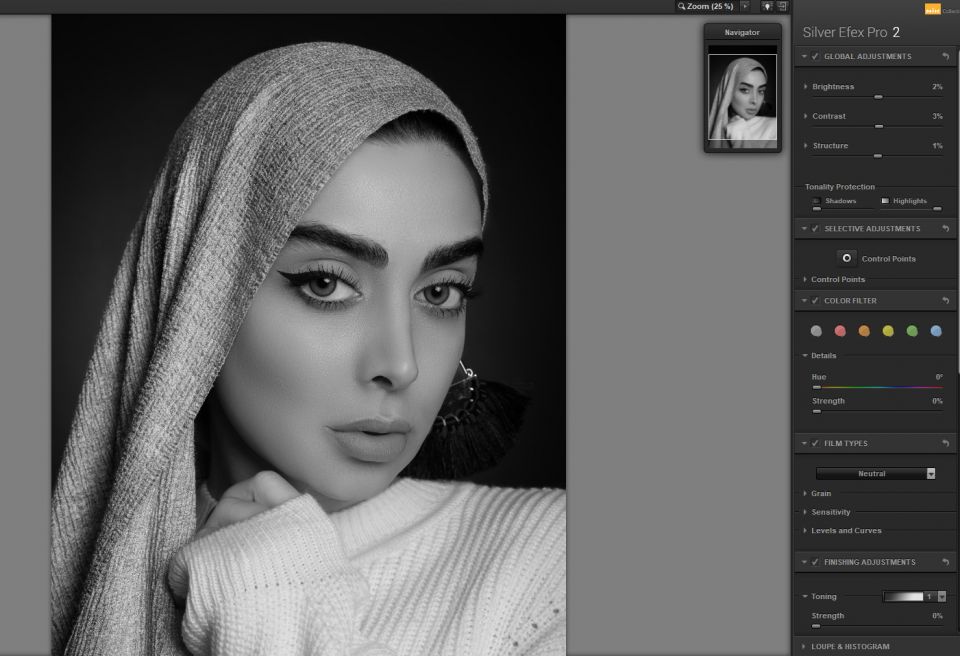
上の例では、右側に表示される調整パネルの一部が表示されています。しかし、プロフェッショナルなスタジオ照明と肌のレタッチが施されたこのような画像の場合、微妙な調整のみが必要です。これは特に女性の被写体に当てはまります。
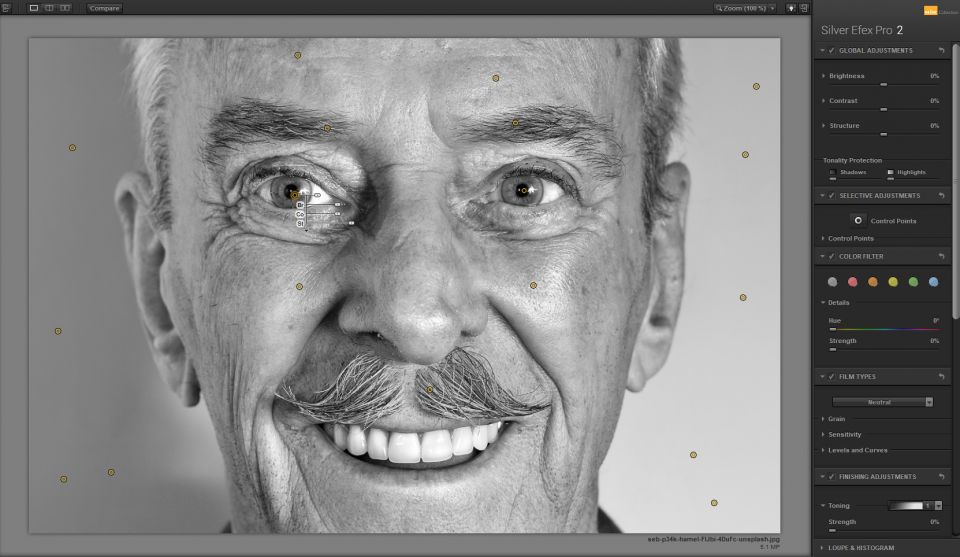
反対に、男性の被写体の顔の特徴を際立たせることがよくあります。このような場合、Silver Efex Proは右側の[選択的調整]パネルにあるコントロールポイントと呼ばれる非常に便利なローカル調整ツールを提供します。

コントロールポイントは画像のどこにでも配置して、明るさ、コントラスト、構造、白色を強調、黒色を強調、微細構造、選択的彩などのさまざまな機能を強化できます。
コントロールポイントを配置すると、メニューボックスが開いてこれらのオプションが表示されます。スライダーを操作して効果を上げたり下げたりすることができます。各コントロールポイントの一番上のスライダーは効果の半径を制御します。
コントロールポイントは他のコントロールポイントの効果を打ち消したり最小限に抑えるためにも使用できることに注意してください。これは、きれいな背景やぼやけた背景に構造、コントラスト、またはその他の強い効果を導入したくない場合に便利です。
プリセットとカラーフィルターライブラリを使用する
写真編集初心者には、Silver Efex Proのプリセットとカラーフィルターのコレクションが非常に役立ちます。これらのツールのどちらも、白黒画像をさらに強化するための出発点として使用できます。
プリセットライブラリ
Silver Efex Proパネルの左側には、ライブラリに30以上のプリセットがあり、プレビューグループに分割されています。カラー画像はプリセットプレビューに自動的に入力され、現在選択されているプリセットの大きなバージョンがメイン編集パネルに表示されます。
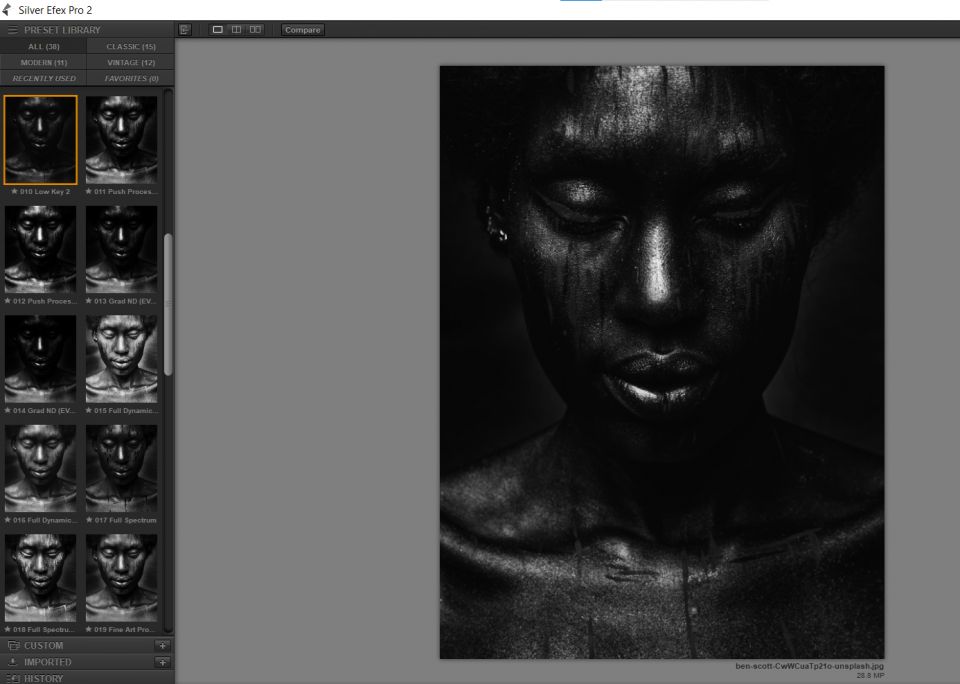
Silver Efex Proでの以前の白黒変換からの調整は、新しい画像をインポートするたびに引き継がれます。同様に、プリセットを選択するたびに、ほとんどの調整は右列の5つの調整グループの1つ以上に反映されます。
グローバル調整パネルの上部にある矢印アイコンをクリックすると、いつでも調整をリセットできます。
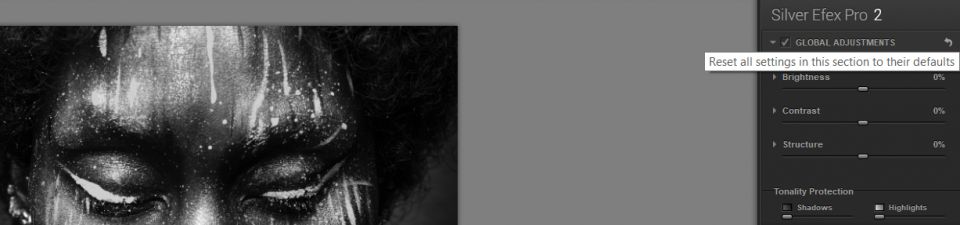
カラーフィルター
カラーフィルターには、選択的調整の下にフィルムタイプのすぐ上に独自のグループがあります。名前とは異なり、調整を行うと白黒画像に色は導入されません。代わりに、元のカラー画像の既存の色が白黒でさらに厳密にレンダリングされます。

上の例では、出発点として赤を選択し、それが色相スライダーに反映されます。この時点で、強度スライダーを調整して効果を上げたり下げたりできます。
元のカラー画像では、被写体の顔の筋は赤く、さまざまな白の色合いでレンダリングされていました。この例では、赤チャンネルの強度を67パーセント選択しました。
白黒風景を作成する方法
風景やその他の自然画像は、Silver Efex Proの変換でうまく処理されます。カラーフィルターパネルに加えて、適切な状況下で適用できる仕上げの調整として、フィルムタイプと仕上げ調整も調べます。

上の例では、Wet Rocksプリセットが開始点として選択され、カラーフィルターパネルで緑が選択されました。
これらは、プリセットが画像全体に素晴らしいコントラストを追加したため、意図的な選択でした。元のカラー画像の緑と水は両方とも白黒変換で強調されています。
以下の例では、白黒画像にカラーを付ける方法を紹介します。
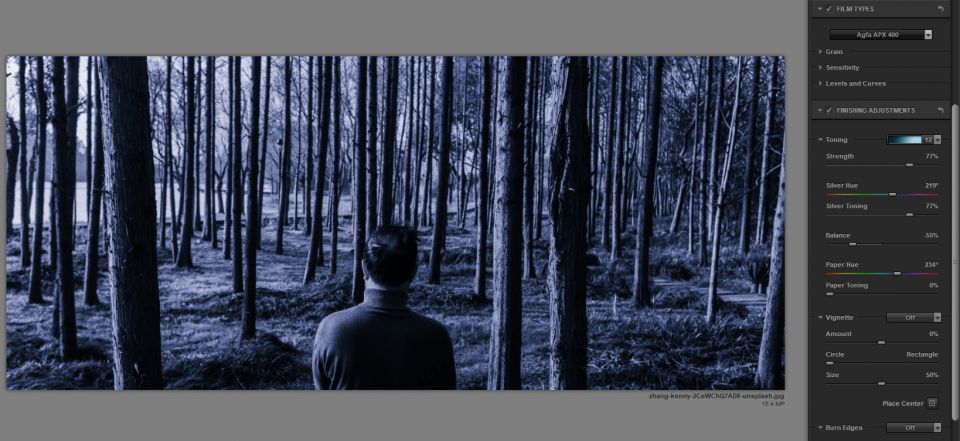
最初に、フルスペクトルプリセットを開始点として選択し、フィルムタイプドロップダウンメニューでAgfa APX 400を選択します。
仕上げ調整で写真を着色できます。仕上げ調整で12を選択します。ここから、強度、シルバー調、バランススライダーを調整して、青の効果を微調整します。
画像に仕上げ調整を追加する
仕上げ調整パネルには、利用可能なオプションがいくつかあります。先ほど説明したトーニング効果に加えて、ビネット、エッジを焼く、境界線を追加するオプションもあります。

上の例では、ビネットでブラックフレーム2、エッジを焼くですべてのエッジ2、画像境界線メニューでタイプ2を選択しました。
これにより、画像全体に暗いビネットが作成され、被写体と森を際立たせるのに役立ちます。画像の周りに様式化された白い境界線も追加しました。
白黒画像を次のレベルに引き上げる
初心者にとって、Silver Efex Proなどのプラグインは、編集のポストプロダクションフェーズの開始点として役立つことがよく言われています。
しかし、実際には、多くのプロの写真家が白黒変換の開始点と終了点の両方でSilver Efex Proを使用しています。

選択できるプリセットが多数あり、右パネルのすべてのローカルおよびグローバル効果オプションとともに、Silver Efex Proで1つの白黒画像の無数のバージョンを作成できます。
プラグインの魅力は、Photoshopを離れることなく、強力な編集を数多く行うことができることです。Silver Efex Proはこのアーキテクチャ内でうまく機能し、最高レベルの結果を提供します。
Silver Efex Proは他のPhotoshopプラグインと一緒に使用することもできます。レイヤーにより、そのような柔軟性が可能になります。ポートレートの場合は、PortraitProなどのプラグインを使用してカラーコピーに仕上げを施し、その後、Silver Efex Proで実行して白黒バージョンを作成できます。
画像クレジット: Robert Lukeman/Unsplash
コメントする